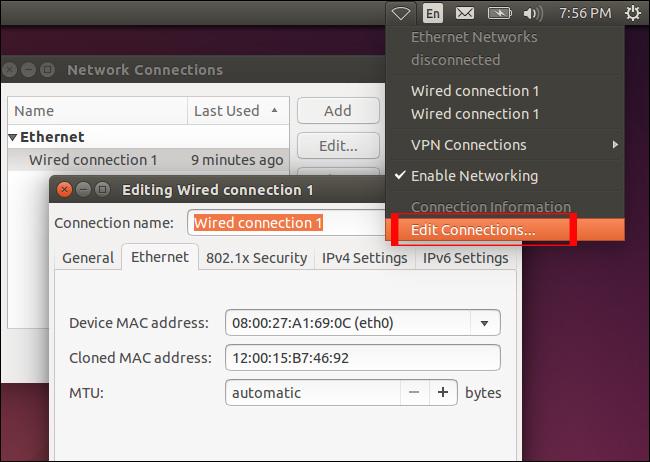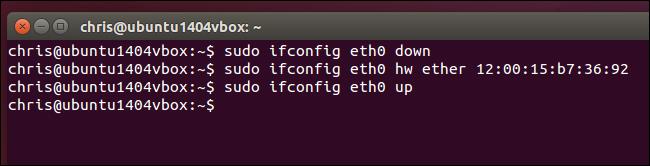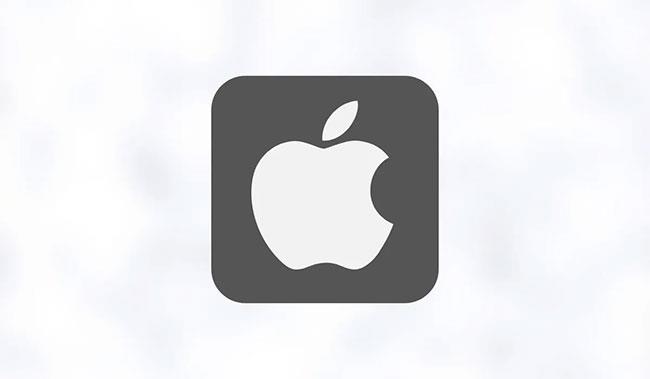Jedan od razloga zašto računala ne mogu uhvatiti WiFi valove je taj što MAC adresa mrežne kartice ne odgovara MAC adresi WiFi mreže. Rješenje je sada prilagoditi MAC adresu mrežne kartice, tako da može odgovarati MAC adresi WiFi mreže.
U članku u nastavku, uputit ćemo vas kako promijeniti MAC adresu na Windows, Linux i macOS X strojevima.
1. Kako promijeniti MAC adresu u sustavu Windows

Osim korištenja softvera za promjenu MAC adrese u sustavu Windows, možemo je promijeniti izravno u postavkama računala. Većina mrežnih kartica omogućuje korisnicima da postave izborne MAC adrese iz konfiguracijskog okna u zadanom upravitelju uređaja Windows Device Manager.
Međutim, postoje neke kartice koje nemaju upravljačke programe koji podržavaju ovu značajku.
U operativnom sustavu Windows pritisnite gumb Start , uđite u Upravitelj uređaja i pokrenite ga. Locirajte i proširite Mrežni adapteri , zatim desnom tipkom miša kliknite svoj adapter i odaberite Svojstva. Idite na karticu Napredno i pronađite Lokalno administrativnu adresu na popisu svojstava . Vaša MAC adresa bit će prikazana u odjeljku Vrijednost. Sve što trebate učiniti je unijeti novi i ponovno pokrenuti računalo.
Ovo možda neće raditi u nekim verzijama sustava Windows, ali svejedno možete promijeniti svoju MAC adresu pomoću softvera treće strane. Technitium je besplatan alat koji vam to omogućuje. Preuzmite i instalirajte softver, zatim ga pokrenite. U Technitiumu kliknite karticu Random MAC Address , zatim kliknite Change Now i ponovno pokrenite računalo.
2. Kako promijeniti MAC adresu na Linuxu
Korak 1:
Prije svega, na ploči pri dnu zaslona pronalazimo ikonu mreže i kliknemo Uredi veze . Odaberite mrežnu vezu koju želite prilagoditi, a zatim kliknite Uredi .
Korak 2:
U sučelju za uređivanje mrežne veze pronađite karticu za žični Ethernet . Na kraju unesite novu MAC adresu u odjeljak Cloned MAC address . Pritisnite Spremi za spremanje promjena.
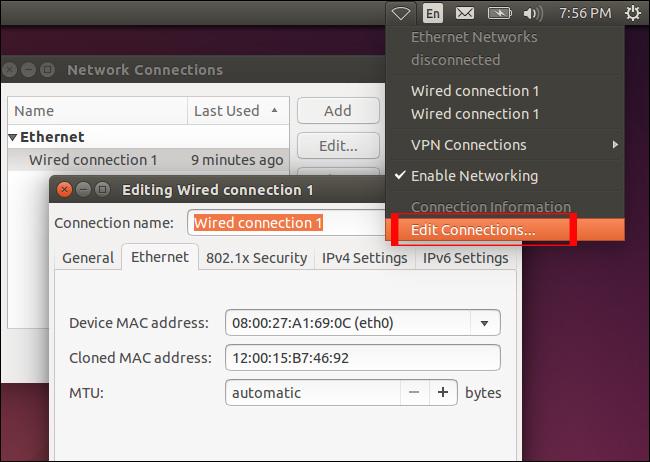
U slučaju da se korisnik spaja na bežičnu mrežu, kliknite karticu WiFi . Također unesite novu MAC adresu u odjeljak Cloned MAC address, kao što je prikazano u nastavku. Pritisnite Spremi za spremanje.
Na Linuxu također možemo promijeniti MAC adresu putem naredbenog retka kroz prozor terminala.
Prvo otvorite prozor terminala pomoću tipkovničkih prečaca Ctrl i Alt-T ili otvorite izbornik Dash u desnom lijevom kutu, upišite ključnu riječ Terminal.
U prozor terminala unesite naredbu:
- sudo ifconfig eth0 dolje
- sudo ifconfig eth0 hw ether xx:xx:xx:xx:xx:xx
- sudo ifconfig eth0 up
Prvi naredbeni redak će isključiti mrežno sučelje, drugi naredbeni redak će promijeniti MAC adresu, a zadnji će ponovno otvoriti vezu. Odjeljak eth0 unijet će naziv mrežnog sučelja koje želite prilagoditi. Znakovi xx su MAC adresa korisnika.
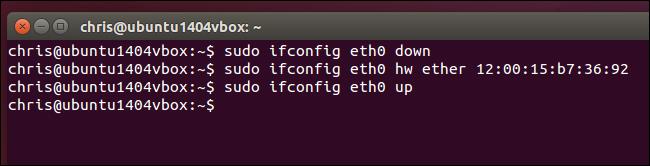
U slučaju da niste sigurni u naziv mreže, možete pokrenuti ifonfig da biste otvorili popis žičnih i bežičnih mrežnih veza.
Nove MAC adrese bit će resetirane nakon ponovnog pokretanja računala. Ako želite da ove promjene budu zadane, korisnici moraju prilagoditi odgovarajuću konfiguracijsku datoteku u /etc/network/interfaces.d/ ili /etc/network/interfaces.
3. Kako promijeniti MAC adresu na macOS X
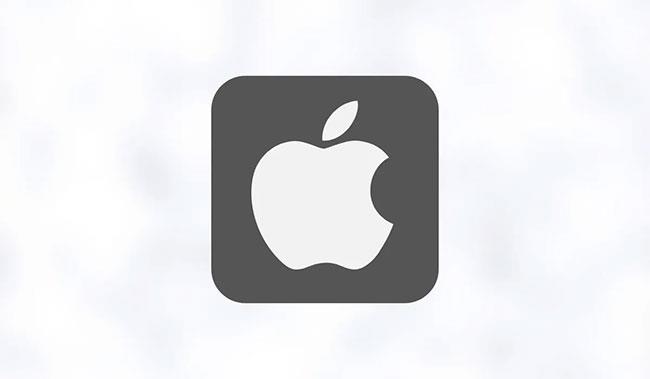
Najlakši način da promijenite MAC adresu u MacOS-u je putem aplikacije Terminal. Možete mu pristupiti otvaranjem Findera i odlaskom na Applications > Utilities > Terminal .
Nakon pokretanja aplikacije Terminal unesite ovu naredbu:
openssl rand -hex 6 | sed 's/\(..\)/\1:/g; s/.$//'
Odspojite svoj Mac s interneta i unesite sljedeće (zamijenite "MUO" nasumično odabranom MAC adresom):
sudo ifconfig en0 ether MUO
Imajte na umu da će se vaša MAC adresa vratiti na zadanu nakon ponovnog pokretanja računala, tako da morate pokrenuti iste naredbe svaki put kada želite sakriti svoju MAC adresu.
4. Provjerite novopromijenjenu MAC adresu
Nakon promjene nove MAC adrese, možemo nastaviti s provjerom.
Za Windows računala otvorimo naredbeni redak i zatim unesemo naredbeni redak ipconfig /all. U sustavu Linux i macOS X otvorite Terminal i unesite ifconfig u naredbeni redak.
Promjena vaše MAC adrese može spriječiti da vas netko prati. Nadamo se da su vam gornje upute za promjenu MAC adrese na Windows, Linux i macOS uređajima korisne!
Želimo vam pravi uspjeh!